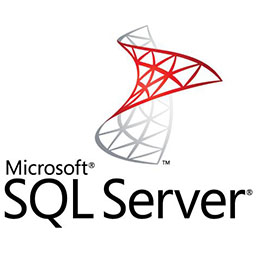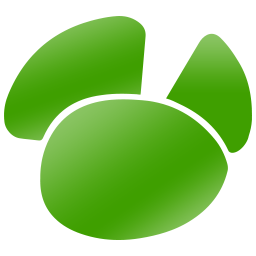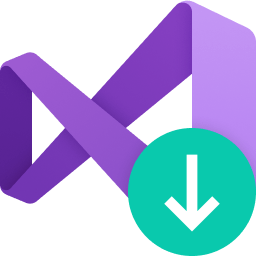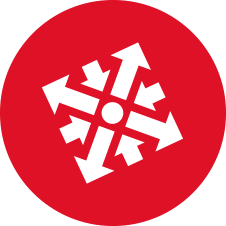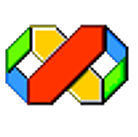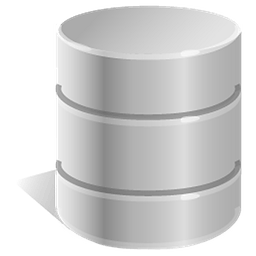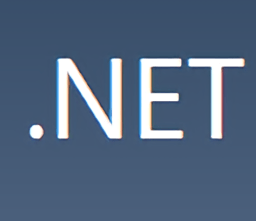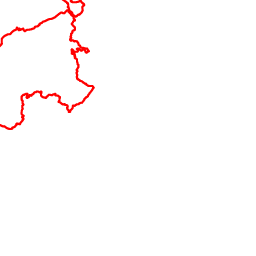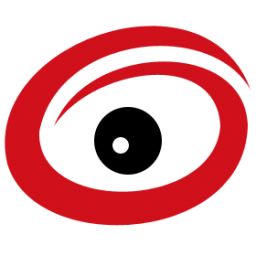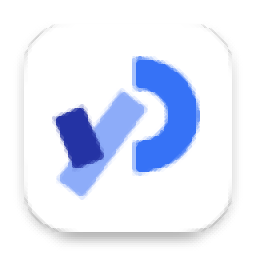
Processing(编程设计软件)
v4.0.1 官方版大小:209 MB更新:2022/10/26
类别:编程工具系统:WinAll
分类分类
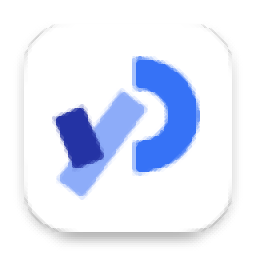
大小:209 MB更新:2022/10/26
类别:编程工具系统:WinAll
Processing是一款编程软件,可以通过编程的方式设计图像,可以输入代码绘图,可以通过软件创建功能强大,富有表现力和交互式的计算机图形,新用户可以查看帮助菜单的入门教程学习基础操作内容,也可以打开官方提供的案例文件学习各种工具的使用方法,学习编程问题和计算设计相关的内容,让用户快速快速上手,通过编写代码就可以完成各种设计任务;Processing功能丰富,可以绘制简单的形状和坐标系,可以使用纹理内容,可以使用字体和文本,可以在数组结构中存储和访问数据,可以在软件绘制圆弧、样条曲线和贝塞尔曲线,可以使用2D变换平移、旋转和缩放形状,功能还是非常多的,如果你需要通过软件绘图就下载Processing!
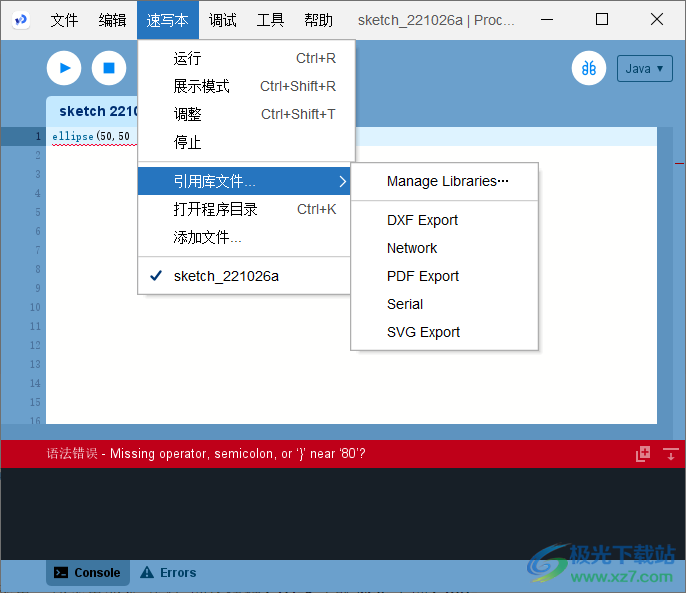
数据
数组是数据列表
数组列表
数组列表存储可变数量的对象
浮标词典
一个简单的表类,使用 String 作为浮点值的查找
浮点列表
浮点数列表的帮助器类
哈希映射
哈希映射存储一个对象集合,每个对象由一个键引用
国际词典
一个简单的类,使用字符串作为 int 值的查找
国际列表
用于整数列表的帮助器类
JSONArray
JSON数组是值的有序序列
JSON对象
JSON 对象是名称/值对的无序集合
对象
对象是类的实例
字符串
字符串是一个字符序列
字符串词典
一个简单的类,用于使用字符串作为字符串值的查找
字符串列表
字符串列表的帮助器类
桌子
用于处理表格数据的通用类,通常来自 CSV、TSV 或其他类型的电子表格文件
表行
表示表中存储在列中的单行数据值
.XML
这是用于处理 XML 库的基类,表示 XML 树的单个节点
形状
塑料外壳
用于存储形状的数据类型
创建形状
函数用于定义新形状
负载形状
将几何图形加载到 PShape 类型的变量中
2d 基元
弧
在显示窗口中绘制圆弧
圆
在屏幕上绘制一个圆圈
椭圆
在显示窗口中绘制一个椭圆(椭圆形)
行
绘制一条线(两点之间的直接路径)到屏幕
点
绘制一个点,即空间中一个像素尺寸的坐标
四边形
四边形是四边形,四边形
断续器()
在屏幕上绘制一个矩形
平方
在屏幕上绘制一个正方形
三角形
三角形是通过连接三个点创建的平面
顶点
开始连接
开始记录形状的顶点
开始形状
使用开始形状 和结束形状函数可以创建更复杂的表单
贝济耶韦尔特克斯
指定贝塞尔曲线的顶点坐标
曲线逆变器
指定曲线的顶点坐标
结束连接
停止记录形状的顶点
端形
开始形状的伴侣,并且只能在开始形状之后调用
二次垂直
指定二次贝塞尔曲线的顶点坐标
顶点
所有形状都是通过连接一系列顶点来构造的
曲线
贝济耶去尾声
设置贝塞尔显示的分辨率
贝济耶角
计算点 a、b、c、d 在点 t 处的贝塞尔
贝塞尔切线
计算贝塞尔曲线上某个点的切线
贝塞尔
在屏幕上绘制贝塞尔曲线
曲线三
设置曲线显示的分辨率
曲线点
计算点 a、b、c、d 的点 t 处的曲线
曲线切线
计算曲线上点的切线
曲线密闭度
修改使用曲线()和曲线创建的形状的质量
曲线
在屏幕上绘制一条曲线
3D 基元
箱
框是拉伸的矩形
球体三
通过调整球体网格的顶点数来控制用于渲染球体的细节
球体
球体是由镶嵌三角形制成的空心球
属性
椭圆模式
椭圆的原点由椭圆Mode()函数修改
矩形模式
修改矩形的绘制位置
行程帽
设置渲染线尾的样式
中风连接
设置连接线段的接头的样式
行程重量
设置用于形状周围的线条、点和边框的描边宽度
加载和显示
形状模式
修改形状的绘制位置
形状
在屏幕上显示形状
1.这款软件是一款功能强大且有意思的编辑语言,原本的目的是帮助编码爱好者学习编程知识的软件,后来发展成为了更为精细的软件。
2.这款软件是一个开源开发工具,代码可视化,非常适用于专业性人员以及高级用户。
3.这款软件的界面很简单。
4.这款软件的主窗口也是和其他代码编辑器一样有着工具栏、项目栏等等元素。
5.干干净净的界面,只需一键即可出现显示窗口,用户可以查看、交互您的创建。
1、启动processing.exe就可以进入编程界面,可以在软件查看入门帮助
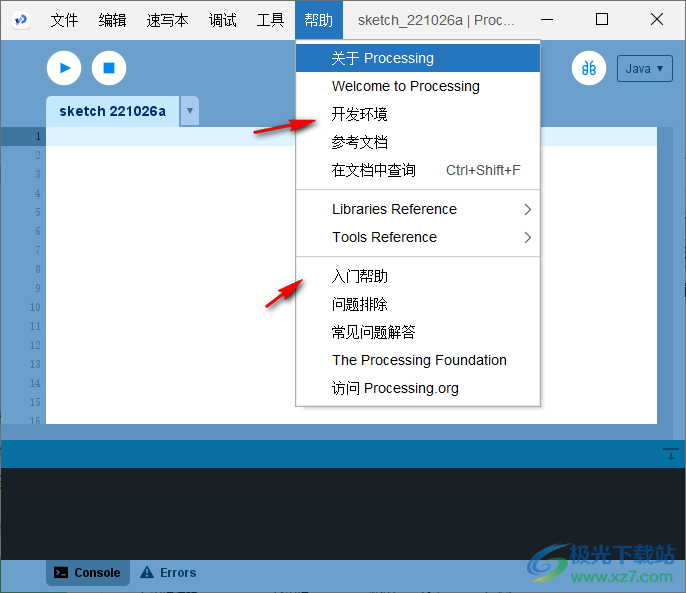
2、如图所示,如果你会编程就可以在软件输入代码内容
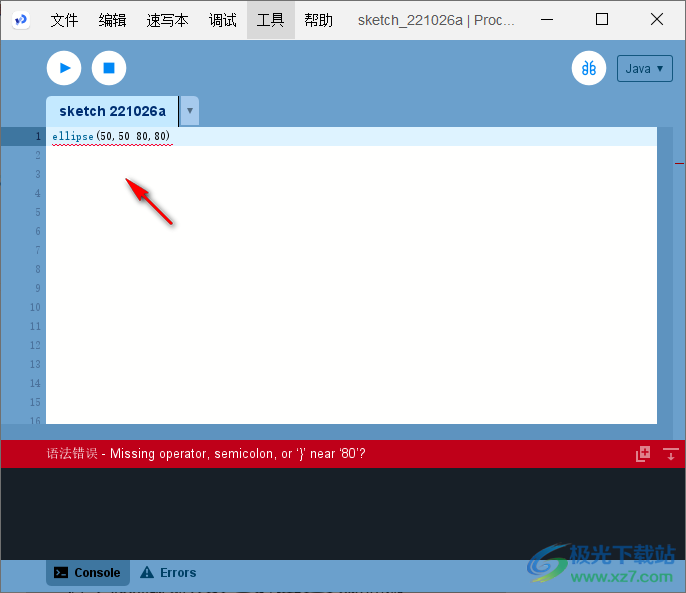
3、顶部显示根据菜单,支持速写本压缩输出、颜色选择器.…创建字体.…Theme Selector、Movie Maker、Manage Tools…

4、代码编辑完毕可以点击调试功能,启用调试器、继续、单步(Step)、单步进入(Step Into)、单步跳出(Step Out)、切换断点
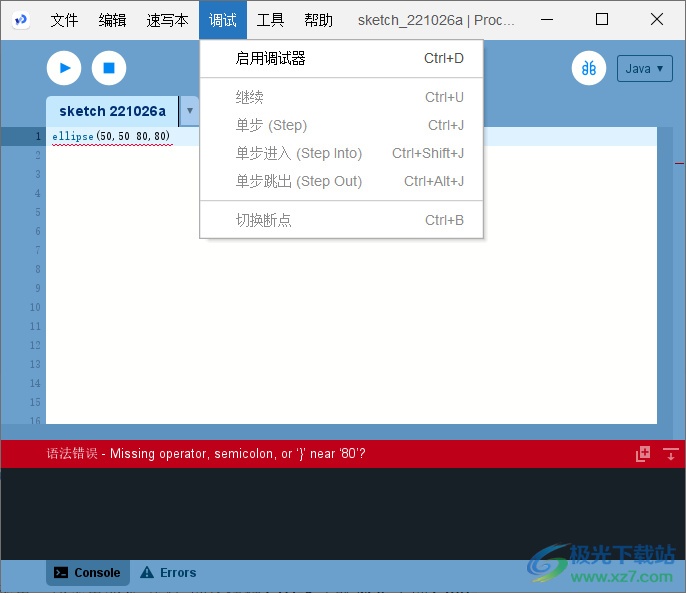
5、引用库文件:Manage Libraries…DXF Export、Network、PDF Export、Serial、SVG Export
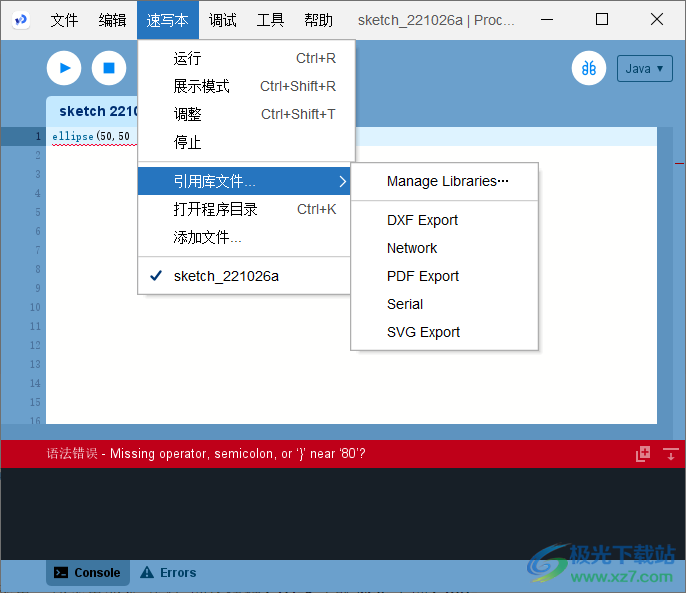
6、设置界面如图所示,可以设置速写本的位置,设置编辑器字体大小、设置界面语言、设置coding,设置running
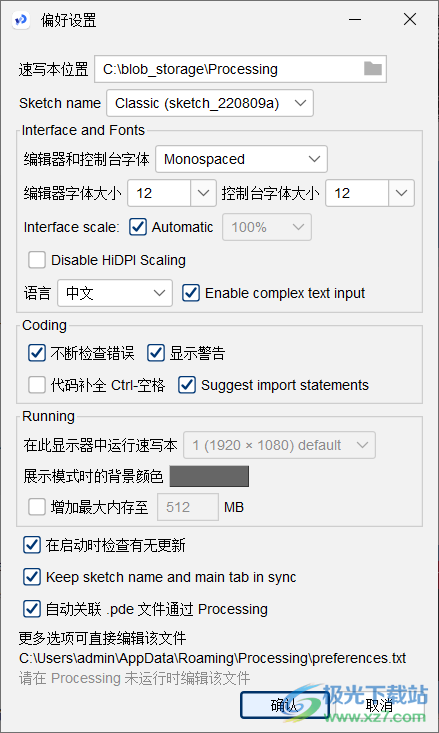
您的第一个项目
您现在正在运行处理开发环境 (或 PDE)。没有太多的东西;大区域是文本编辑器,顶部有一排按钮;这是工具栏。编辑器下方是消息区,下方是控制台。消息区域用于一行消息,控制台用于更多技术细节。
在编辑器中,键入以下内容:
ellipse(50, 50, 80, 80);
这行代码的意思是“绘制一个椭圆,中心距左侧 50 像素,从顶部向下 50 像素,宽度和高度为 80 像素。单击“运行”按钮 (工具栏中的三角形按钮)。
如果您正确键入了所有内容,则会在屏幕上看到一个圆圈。如果键入不正确,消息区域将变为红色并抱怨错误。如果发生这种情况,请确保已准确复制示例代码:数字应包含在括号内,并且每个数字之间都有逗号,并且行应以分号结尾。
开始编程最困难的事情之一是你必须非常具体地了解语法。处理软件并不总是足够聪明,无法理解您的意思,并且可能对标点符号的位置非常挑剔。通过一些练习,你会习惯的。
接下来,我们将跳到一个更令人兴奋的草图。删除上一个示例中的文本,然后尝试以下操作:
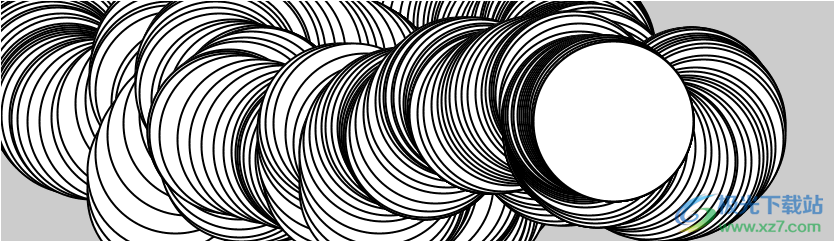
void setup() {
size(480, 120);
}
void draw() {
if (mousePressed) {
fill(0);
} else {
fill(255);
}
ellipse(mouseX, mouseY, 80, 80);
}
此程序创建一个宽 480 像素、高 120 像素的窗口,然后开始在鼠标位置绘制白色圆圈。按下鼠标按钮时,圆圈颜色将变为黑色。我们稍后将详细解释有关此程序元素的更多信息。现在,运行代码,移动鼠标,然后单击以查看其功能。草图运行时,“运行”按钮将更改颜色。您可以单击方形的“停止”图标以停止草图。
显示
如果不想使用这些按钮,则始终可以使用“草图”菜单,该菜单显示“运行”的快捷键 Ctrl-R(或 Mac 上的 Cmd-R)。“演示”选项在程序运行时清除屏幕的其余部分,以单独显示草图。您还可以通过在单击“运行”按钮时按住 Shift 键来使用工具栏中的“演示”。
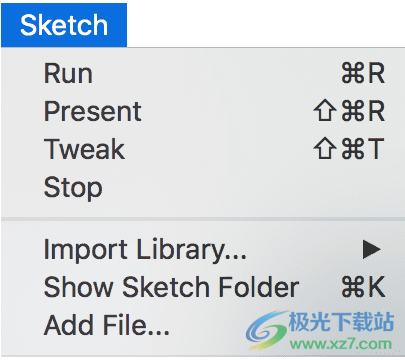
保存并新建
下一个重要的命令是“保存”。您可以在“文件”菜单下找到它。默认情况下,您的程序将保存到“速绘簿”中,这是一个收集程序以便于访问的文件夹。选择“文件”菜单中的“草图簿”选项以显示草图簿中所有草图的列表。
经常保存草图总是一个好主意。当您尝试不同的操作时,请继续使用不同的名称进行保存,以便始终可以返回到早期版本。如果-不,当-某些东西坏了时,这尤其有用。您还可以使用“草图”菜单下的“显示草图文件夹”命令查看草图在计算机上的位置。
您可以通过从“文件”菜单中选择“新建”选项来创建新草图。这将在其自己的窗口中创建一个新草图
共享
处理草图是要共享的。“文件”菜单中的“导出应用程序”选项会将代码捆绑到单个文件夹中。“导出应用程序”为您选择的 Mac、视窗和/或 Linux 创建一个应用程序。这是制作项目的独立、可双击版本的简单方法,这些版本可以全屏或以窗口形式运行。
每次使用“导出应用程序”命令时,都会擦除并重新创建应用程序文件夹,因此,如果不希望在下次导出时擦除该文件夹,请确保将该文件夹移动到其他位置。
示例和参考
学习如何编程涉及探索大量代码:运行,更改,中断和增强它,直到您将它重塑为新的东西。考虑到这一点,处理软件下载包括数十个示例,这些示例演示了软件的不同功能。
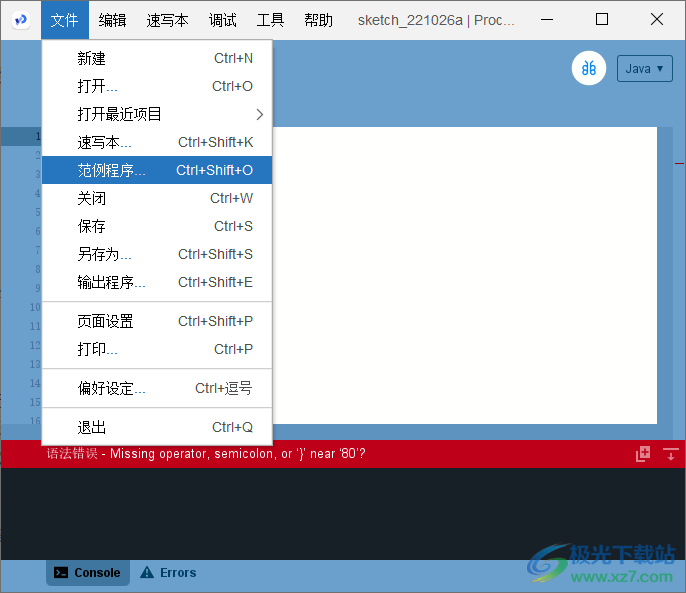
若要打开示例,请从“文件”菜单中选择“示例”,然后双击示例的名称将其打开。这些示例根据其功能(如“窗体”、“运动”和“图像”)分组为多个类别。在列表中找到一个有趣的主题,并尝试一个示例。
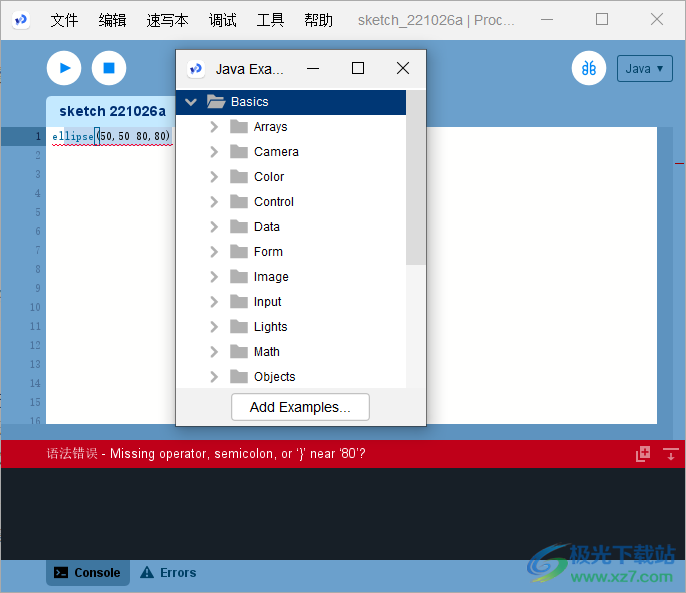
在编辑器中查看代码时,您将看到该函数与文本的其余部分相似且具有不同的颜色。如果您看到不熟悉的函数,请选择文本,然后从“帮助”菜单中单击“在引用中查找”。您也可以右键单击文本(或在 Mac 上按住 Ctrl 键单击),然后从出现的菜单中选取“在引用中查找”。这将打开一个Web浏览器并显示该函数的引用。此外,您还可以通过从“帮助”菜单中选择“参考”来查看该软件的完整文档。ellipse()fill()
sql server2008r2中文版编程工具880.00 KB免费版
详情visual studio2017编程工具2.69 MB中文版
详情visual studio 2010免费版编程工具2.15 GB中文旗舰版
详情cx one最新版编程工具2.32 GBv9.3 官方版
详情ultraedit 32中文版编程工具107 MBv31.1.0.36
详情星三好图形化编程软件编程工具139.0 MBv3.7.0 绿色版
详情netframework4.5.2离线安装包编程工具64.46 MB电脑版
详情fpwin pro7中文版编程工具329.90 MBv7.04 官方版
详情navicat64位免费版编程工具35.11 MB中文版
详情CIMCO Edit 2023(数控编程软件)编程工具308 MBv23.01.10
详情editplus绿色中文版编程工具2.76 MBv6.0
详情visual studio2019正式版编程工具47.75 MB最新版
详情raptor汉化版编程工具2.14 MBv4.0.5.0003 中文版
详情notepad2汉化绿色版编程工具959.00 KB中文版
详情欧姆龙plc编程最新软件编程工具238.19 MBv9.7 中文版
详情android studio中文版(安卓集成开发环境)编程工具756.74 MBv3.6.3 汉化最新版
详情java se development kit 8(jdk8)编程工具325.00 MB32/64 官方最新版
详情施耐德somachine中文版编程工具7.35 GBv4.3 免费版
详情winhex最新版(16进制编辑器)编程工具5.78 MBv1.21.1.202
详情微软.net framework4.7.2官方版编程工具73.38 MB安装包
详情matlab2012b编程工具4.59 GB64位/32位 正式版
详情IOAS办公系统制作大师正版编程工具29.87 MBv2020 免费版
详情西门子触摸屏编程软件wincc编程工具965.60 MBv3 官方版
详情汇川plc编程软件autoshop编程工具167.33 MBv2.92 官方版
详情vb反编译工具免费版编程工具4.65 MB电脑版
详情安卓vulkan驱动编程工具195.00 KB最新版
详情abplc rslogix5000最新版编程工具2.30 GBv21.0 免费版
详情cimcoedit8编程工具249 MBv9.1
详情microsoft .net framework4.0中文版编程工具48.03 MBv4.0电脑官方版
详情dev c++中文版编程工具86.22 MBv6.5 官方正版
详情西门子s7200plc编程软件编程工具382.00 MBv4.0.8.06 官方版
详情java8.0版本编程工具886.00 KBv8.0 正式版
详情visual studio code中文版编程工具95.3 MBv1.95.1
详情ex4 to mq4 最新版工具编程工具4.89 MB绿色版
详情oracle12c安装包编程工具1.17 GB32位/64位 官方版
详情mama中文版编程工具90.05 MBv1.5.4 官方版
详情vc 6.0中文版编程工具60.80 MB官方最新版
详情gx works3软件编程工具2.53 MBv1.050 最新版本
详情java se 8 development kit update编程工具151.00 MB官方版
详情editplus编程工具2.76 MBv6.0
详情点击查看更多
microsoft .net framework安装版编程工具66.67 MBv4.5 中文版
详情frontpage 2003简体中文版编程工具365.88 MB
详情sql server 2005中文版编程工具691.00 KB电脑版
详情resedit官方版编程工具703.00 KBv1.6.6 电脑版 32bit
详情keil c51汉化版编程工具97.32 MBv9.56 最新版
详情msxml 6.10.1129.0官方版编程工具5.04 MB电脑版
详情labview8.6中文版编程工具563.40 MBv8.6 正式版
详情microsoft .net framework4.0中文版编程工具48.03 MBv4.0电脑官方版
详情protel99软件编程工具67.54 MB正式版
详情源码编辑器编程工具223 MBv4.11.2 官方版
详情点击查看更多
mysql最小精简版编程工具181.00 MBv7.6.9 官方版
详情nsis官方版编程工具22.42 MB电脑版
详情雅奇mis大师版编程工具13.60 MBv10.5 绿色版
详情vb反编译工具免费版编程工具4.65 MB电脑版
详情javastruts代码生成器编程工具650.00 KBv1.0 最新版
详情猛犸代码助手官方版编程工具49.10 MB电脑版
详情易语言精简版编程工具312.30 MB绿色版
详情resedit官方版编程工具703.00 KBv1.6.6 电脑版 32bit
详情emacs编辑器编程工具93.8 MBv25.3.1
详情netframework4.5.2离线安装包编程工具64.46 MB电脑版
详情mysql数据库v6.0.11编程工具43.00 MB绿色版
详情sisulizer4中文版编程工具52.30 MBv4.0 官方版
详情exescript反编译器编程工具42.00 KBv1.5 电脑版
详情vb反编译精灵简体中文版编程工具1.60 MB
详情mysql数据库管理工具(phpmyadmin)编程工具13.76 MBv5.0.1 最新版
详情sqlyog enterprise汉化版编程工具13.35 MB官方版
详情microsoft .net framework2.0简体中文版编程工具22.30 MB电脑版
详情uestudio免费版编程工具94.17 MBv19.20.0.44
详情java se runtime environment软件编程工具13.70 MBv6.0 官方版
详情mysql5.1.34最新版编程工具9.90 MB中文版
详情net framework中文安装包编程工具73.40 MBv4.7.2 电脑版
详情MySQL-Front管理Mysql的应用程序编程工具398.87 MBv8.0.19.0 多语言官方版
详情microsoft .net framework离线安装包编程工具66.67 MBv4.5 中文版
详情android sdk最新版本编程工具459.48 MB官方版
详情Python开发人员工具编程工具24.09 MBv3.8.2
详情sqlite编辑器中文版(sqlite administrator)编程工具2.10 MB电脑版
详情quicksharp最新版编程工具2.54 MBv2.0.0.18283 电脑版
详情firstobject xml editor中文版编程工具441.00 KBv2.4.1绿色版
详情.net core 2.0正式版编程工具106.00 MBv2.0.0 官方版
详情mysqlfront(mysql管理工具)编程工具4.70 MBv5.4.4.153 中文版
详情mysqlworkbench编程工具31.00 MBv8.0.12 汉化版
详情wsw snippits电脑版编程工具22.36 MBv2.28 绿色版
详情resource hacker中文版编程工具2.46 MB绿色版
详情易语言5.11完美特别版编程工具98.4 MBv5.11
详情raptor汉化版编程工具2.14 MBv4.0.5.0003 中文版
详情microsoft .net framework4.0中文版编程工具48.03 MBv4.0电脑官方版
详情炫彩界面库ui设计器编程工具8.76 MBv2.1.1.0 电脑版
详情borland c ++ builder电脑版编程工具686.00 KBv6.0 pc版
详情visual studio2017编程工具2.69 MB中文版
详情.net reflector中文版编程工具8.05 MB汉化版
详情点击查看更多